Linux下命令提示符的修改,PS1的个项参数详解
1. 需要解决的问题
1.在linux下虽然很方便,但是当登录多个服务器,或者有时需要去分辨这些问题,这无疑是很大的不方便,假如有一种方法能轻易分辨那就很方便了。
2.没错,就是有这样的方法,那就是修改PS1环境变量,具体参数及用法实验,我们接下来看。
2. 对PS1的分析
2.1 本次操作系统,Ubuntu
2.3 首先我来看看我现在命令行,显示如下:
linoxwong@Ubuntu1901-64:~$ linoxwong@Ubuntu1901-64:~$ linoxwong@Ubuntu1901-64:~$ linoxwong@Ubuntu1901-64:~$ linoxwong@Ubuntu1901-64:~$ linoxwong@Ubuntu1901-64:~$

看见了吧,这就是我当前命令提示符,我们来把我当前的提示符(linoxwong@Ubuntu1901-64:~$)拆开看看
在拆解前我们先做一件事情,先执行一个命令,显示如下:
1 linoxwong@Ubuntu1901-64:~$ echo $PS1 2 \[\e]0;\u@\h: \w\a\]${debian_chroot:+($debian_chroot)}\u@\h:\w\$ 3 linoxwong@Ubuntu1901-64:~$
我们执行echo $PS1 得到一个结果(\[\e]0;\u@\h: \w\a\]${debian_chroot:+($debian_chroot)}\u@\h:\w\$),这个结果我们用到的只有后面的“ \u@\h:\w\$ ”
好了,自此我们来拆解 linoxwong@Ubuntu1901-64:~$ 与 \u@\h:\w\$
linoxwong ----------------------- 当前我的用户名 对应 \u
@ 对应的就是 @
Ubuntu1901-64 -------------------- 当前我的主机名 对应 \h
: 对应 :
~ ------------------------------ 当前的所在的目录 对应 \w 因为是我当前在家目录 正好是 ~ 代表的就是家目录
\$ ------------------------------ 对应的就是 $ 这里注意一点,普通用户$ 如果是root用户的话是#
root@Ubuntu1901-64:~# root@Ubuntu1901-64:~# root@Ubuntu1901-64:~# root@Ubuntu1901-64:~#
3.1 由上的分析,我们知道了 /u /w /h 等 分别代表 ,用户,当前目录,主机,当然还有其它的分别含义,列出如下:
\d :代表日期,格式为weekday month date,例如:"sun Sep 21"
\H :完整的主机名称
\h :仅取主机名中的第一个名字
\t :显示时间为24小时格式,如:HH:MM:SS
\T :显示时间为12小时格式
\A :显示时间为24小时格式:HH:MM
\u :当前用户的账号名称
\v :BASH的版本信息
\w :完整的工作目录名称
\W :利用basename取得工作目录名称,只显示最后一个目录名
\# :下达的第几个命令
\$ :提示字符,如果是root用户,提示符为 # ,普通用户则为 $
\\ 反斜杠
\[ 这个序列应该出现在非打印字符序列之前。
\] 这个序列应该出现在非打印字符序列之后。
例如:\[这里的东西不会被echo打印\] \[ 与 \] 之间的内容有些类似注释的
3.2 除了以上外,命令提示符可以设置颜色,这是很棒的一点,颜色来区分再好不过
以 \e[f;bm 是设置颜色的格式 f,是字体颜色, b,所表示是命令行的背景颜色,记得后面的 m 要带上,以下是颜色表:
30 40 黑色
31 41 红色
32 42 绿色
33 43 黄色
34 44 蓝色
35 45 紫红色
36 46 青蓝色
37 47 白色
例如:我要设置字体为蓝色,背景为红色的提示符,注意,f,的取值范围是30~37,b 取值范围 40~47,所以我们得到了 \e[34;41m,
现在我们在把 刚刚得到的PS1的\u@\h:\w\$前面加上 \e[34;41m, 最终得到如下:
\[\e]0;\u@\h: \w\a\]${debian_chroot:+($debian_chroot)}\e[34;41m\u@\h:\w\$
我们来测试是不是有效果,如果得到的是蓝字红底的那就对了 请看如下演示:
root@Ubuntu1901-64:~$PS1="\[\e]0;\u@\h: \w\a\]${debian_chroot:+($debian_chroot)}\e[34;41m\u@\h:\w\$"

有图有真相,蓝字红底,如你所见。但是这样会有一个问题,是什么呢?接下来看
3.3 成功的设置为蓝字红底之后还有问题,有什么问题呢,你试着在命令提示符后面输入一些命令,如图下:
发现问题没有,当我输入命令以后,系统会之后所有的输出都变成了我们刚刚设置的颜色,如此这样过于花哨跟抢眼,不太好,所以,我们继续修改PS1的值,
应该怎么改呢? 很简单 在刚刚的后面我们加点东西。
\[\e]0;\u@\h: \w\a\]${debian_chroot:+($debian_chroot)}\e[34;41m\u@\h:\w\$\e[0m
我们再来测试:
PS1='\[\e]0;PS1='\[\e]0;\u@\h: \w\a\]${debian_chroot:+($debian_chroot)}\e[34;41m\u@\h:\w\$\e[0m'
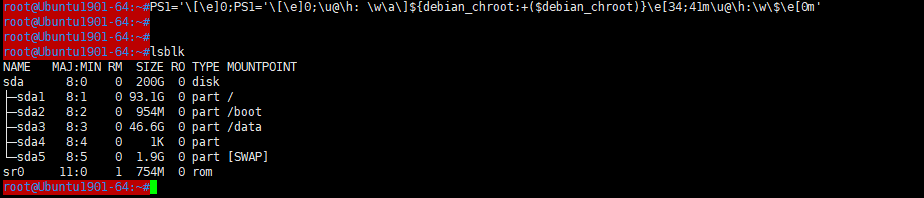
以图为证明,这样我能清晰一目了然的看到输出的结果了。
虽然这样达到了我想要的效果,但是最好的在刚刚对PS1的修改中加上 \[ , \] 把对颜色的设置放入 \[ 与 ]\中这样才好,比如
\e[34;41m 加上 \[\] 改为 \[\e[34;41m\]
\e[0m 加上 \[\] 改为 \[\e[0m\]
因为这是相当于注释了对颜色的设置,不会被输出,本机并没有被输入,但是那只是对本机而言,某些时候会被输出并且对颜色的设置无效。
所以最后对PS1的修改为:
\[\e]0;\u@\h: \w\a\]${debian_chroot:+($debian_chroot)}\[\e[34;41m\u@\h:\w\$\e[0m\]
毕竟标准才能通用。
当然,你还能对用户名,主机名,当前目录做不同颜色的显示 放一个例子 其他的自行体会
例:用户名设为蓝色 主机名设为白色 目录设为红色
root@Ubuntu1901-64 /etc#PS1='\[\e[34;40m\]\u@\[\e[37;40m\]\h \[\e[31;40m\]\w\$\[\e[0m\]'

\[\e[34;40m\]\u @\[\e[37;40m\]\h [\e[31;40m\]\w \$ \[\e[0m\]
要实现上面类似的效果,以颜色做分割就可以了
4.永久性修改PS1
4.1 以上的对PS1的修改都是本次登录才有效,重新登录之后就没有效果了,
所以要永久性修改就去改用户家目录下的.bashrc文件吧,要对所用的用户起作用去改/etc下的配置文件吧
5. 总结
对PS1的修改还能有很多方式,如高亮,在字体前面加上1就可以的 如 \[\e[1;34;40m\]
修改了之后方便更好的分区当前所在的服务器,更好的知道输出地方。


